インストール・アンインストール(Windows)¶
インストール(Windows)¶
インストールは専用のセットアップランチャーから行います。
1. ダウンロードした AIVOICE2_キャラクター名.zip を展開します。
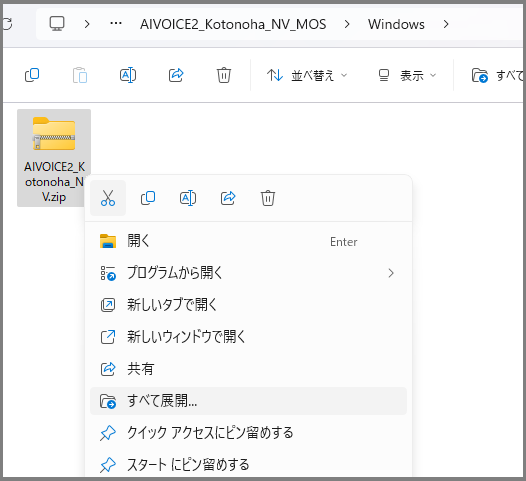
2. 展開したフォルダの中にある “setup.exe” をダブルクリックをするとセットアップランチャーが起動します。
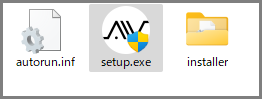
セットアップランチャー(Windows)¶
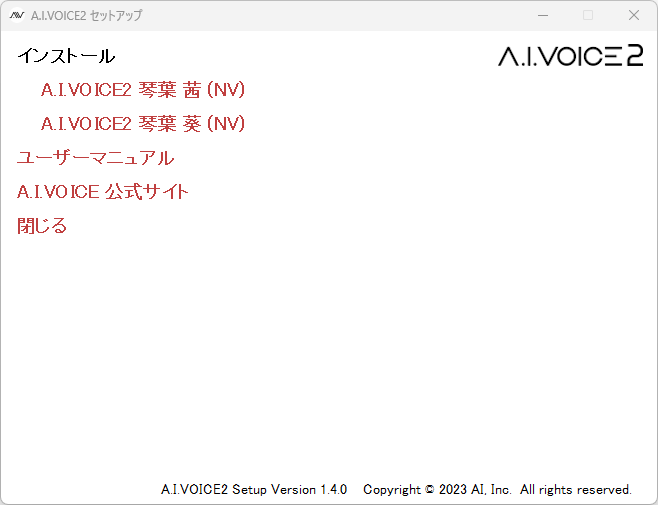
- インストール各パッケージを個別にインストールします。
- A.I.VOICE2 (ボイス名)A.I.VOICE2 Editor の利用に必要なパッケージ一式と(ボイス名)の音声辞書をインストールします。製品に複数のボイスが含まれている場合、ボイスごとに表示されます。
- ユーザーマニュアル本ユーザーマニュアルをブラウザーで表示します。
- A.I.VOICE 公式サイトA.I.VOICE の公式サイトをブラウザーで表示します。
- 閉じるセットアップランチャーを終了します。
A.I.VOICE2 のインストール(Windows)¶
- セットアップランチャーの「インストール」 - 「A.I.VOICE2 (ボイス名)」を選択します。
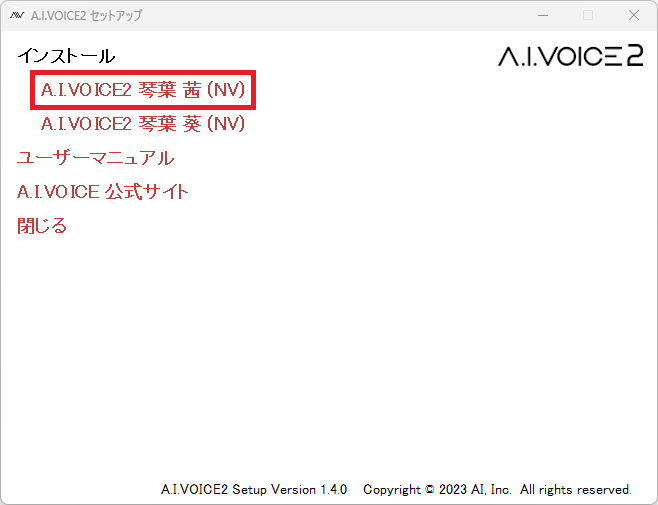
- A.I.VOICE2 (ボイス名)のセットアップウィザードが起動します。使用許諾契約書を確認の上、「使用許諾契約の条項に同意します」にチェックを入れてください。
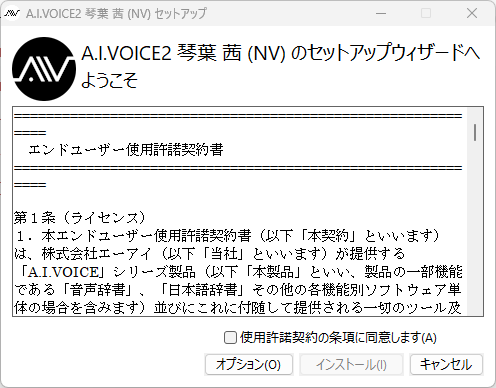
- 「オプション」ボタンを押下することで、インストール先の変更が可能です。インストール先を入力後、「OK」ボタンを押下すると変更を記憶して最初の画面に戻ります。「キャンセル」ボタンを押下すると変更を破棄して最初の画面に戻ります。
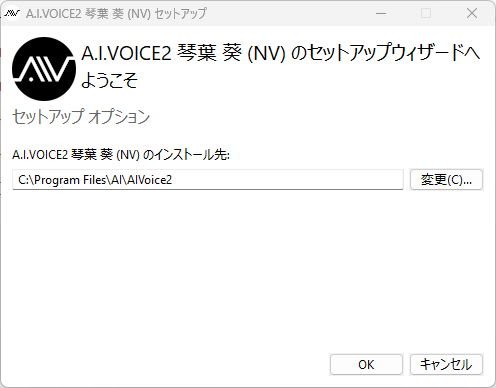
- 「インストール」ボタンを押下するとインストール処理が開始されます。インストールが完了するまでしばらくお待ちください。
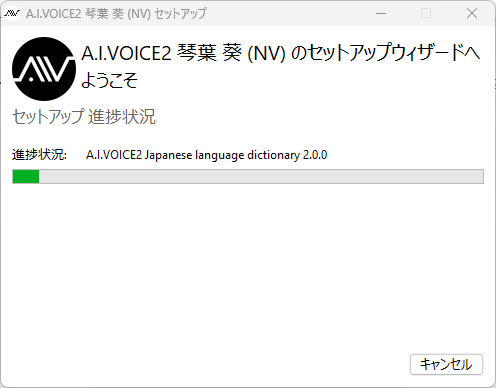
- インストールが完了すると完了画面が表示されます。「完了」ボタンを押下してウィザードを終了してください。
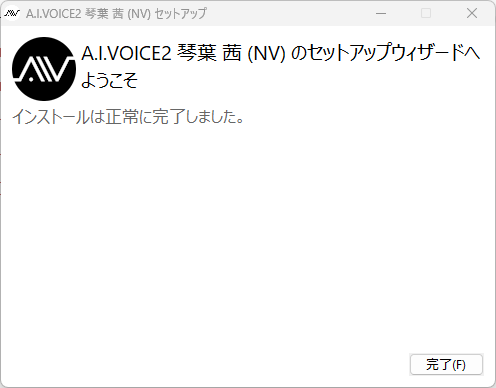
更新インストール(Windows)¶
機能追加や不具合修正を行なった A.I.VOICE2 Editor、言語辞書、ボイスは随時 A.I.VOICE ユーザーサポートサイト の ダウンロードページ にて公開されます。
必要に応じてダウンロード・インストールを実施してください。
アンインストール¶
アンインストールは Windows の標準機能を使用します。
- コントロールパネルの「プログラムと機能」画面を表示します。※ 下記手順は一例です。
- コンピューターのタスクバーの検索欄に「コントロールパネル」と入力し Enter キーを押下します。
- コントロールパネルから「プログラムと機能」画面を表示します。
- コントロールパネルの表示方法が「カテゴリ」 の場合「プログラム」カテゴリの「プログラムのアンインストール」を選択します。
- コントロールパネルの表示方法が「カテゴリ」ではない場合「プログラムと機能」を選択します。
- 「A.I.VOICE2 (話者名)」を選択して「アンインストール」を押下します。
- インストーラーがセットアップ変更モードで起動します。
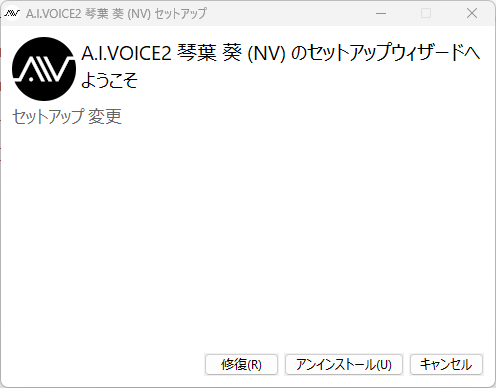
- 「アンインストール」を選択するとアンインストール処理が開始されます。
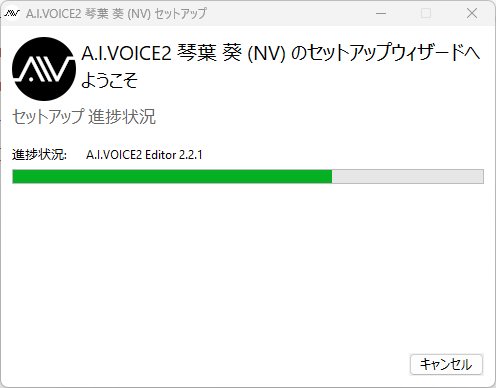
- 処理が完了したら「完了」を選択してインストーラーを終了します。
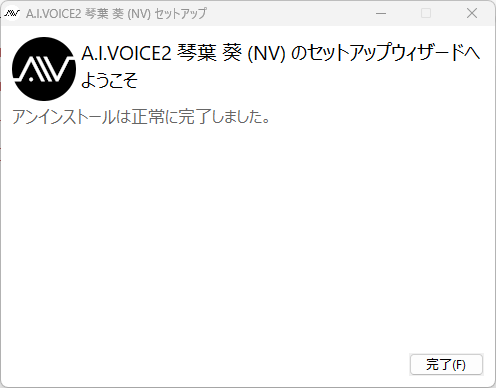
A.I.VOICE(無印版) のボイス利用について¶
A.I.VOICE2 Editor で A.I.VOICE(無印版) のボイスを利用することができます。この機能を利用するには A.I.VOICE2 のボイス(有償)をインストールし、アクティベーションが完了している必要があります。体験版の A.I.VOICE2 ではご利用いただけません。
A.I.VOICE(無印版) および A.I.VOICE2 をインストールします
A.I.VOICE2 Editor にて、購入したボイスのアクティベーションをします
A.I.VOICE2 Editor を終了し、再起動します
A.I.VOICE2 Editor を起動するとキャラクター一覧画面に A.I.VOICE(無印版) のキャラクターが表示され、利用できるようになります
注釈
注意事項・制限
- 一度利用可能になっても A.I.VOICE2 のボイスをすべてディアクティベーションすると A.I.VOICE(無印版) のボイスは利用不可に戻ります。
- ボイスの認証状態(アクティベーション済み、体験版、期限切れ等)は A.I.VOICE(無印版) と共有します。A.I.VOICE(無印版) 側でディアクティベーションをすると、そのボイスは A.I.VOICE2 側でも利用不可になります。また A.I.VOICE(無印版) のボイスをアンイストールした場合も同様に A.I.VOICE2 側でも利用不可になります。
- 日本語ボイスのみ対応、英語ボイス、中国語ボイス等は利用できません。
- 利用条件を満たしているにもかかわらず、A.I.VOICE(無印版) のボイスがエディタ上に表示されない場合は、表示されないボイスについて再インストールを実施してください。最新のインストーラーは A.I.VOICE ユーザーサポートサイト( https://aivoice.jp/member/downloads/aivoice)にてダウンロードいただけます。再インストールを実施したにもかかわらずボイスが表示されない場合につきましては、ユーザーサポートにお問い合わせください。(https://aivoice.jp/member/)